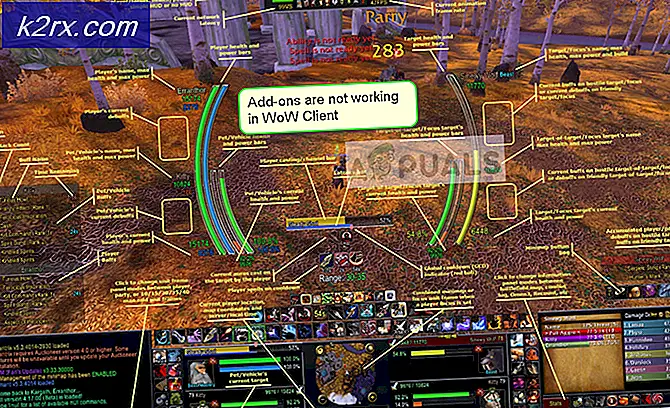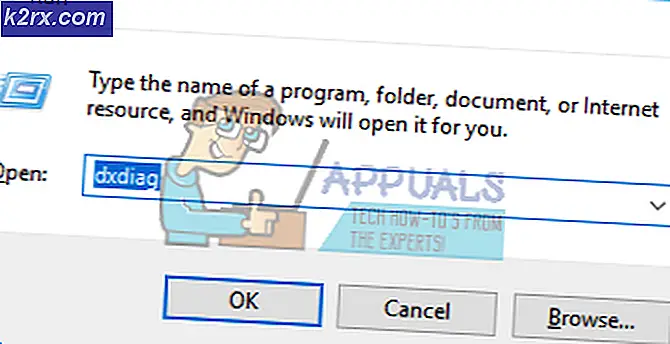Sådan løses Twitch-godkendelsesfejl?
Twitch er en live-streaming platform, der styres af Amazon. Det blev først introduceret i 2011, på hvilket tidspunkt det blev kendt som Justin.tv. Streaming er blevet meget almindeligt i disse dage på grund af Twitchs enorme popularitet. Med stigningen i Esport Industry er streaming af igangværende turneringer blevet grundlæggende for en vellykket begivenhed. Det hjælper også arrangørerne og andre streamere økonomisk, mens nogle gør det som et job nu. I nogle tilfælde kan det at gøre det, du elsker, blive lidt vanskeligt, da du står over for visse problemer, mens du prøver at streame. En af disse fejl er 'Godkendelsesfejl under forsøg igen'Som vises, mens du prøver at streame.
Denne fejl kan let håndteres og skyldes normalt dine Twitch-videobegrænsningsindstillinger osv. Vi leverer et par løsninger, som du kan anvende for at hjælpe med at løse problemet. Men lad os først komme ind på årsagerne til problemet.
Hvad forårsager fejlen 'Godkendelsesfejl under forsøg igen?'
Denne fejlmeddelelse vises med en sort skærm, mens du prøver at streame på din kanal. Dette kan skyldes følgende faktorer -
Følg nedenstående løsninger for at løse dit problem. Forhåbentlig løser en af løsningerne problemet for dig.
Løsning 1: Deaktiver videobegrænsning
Som vi har nævnt ovenfor, synes indstillingen for videobegrænsning at udløse problemet. Da du kan begrænse strømmen til forskellige seere, men i nogle tilfælde på grund af tilknyttede selskaber, kan ingen se strømmen. Derfor bliver du nødt til at deaktivere det. Sådan gør du:
- Åben op Ryk.
- Klik på dit profilbillede i øverste højre hjørne, og klik derefter på dit profilbillede igen, når menuen vises.
- Skift nu til Kanal og videoer fanen.
- Bagefter skal du navigere til Partnerindstillings.
- Rul ned til Videoer afsnit.
- Deaktiver Begræns adgang mulighed og sørg for, at alle videoer er gratis i alle kvaliteter.
- Hit Gem ændringer.
Løsning 2: Skift streamhastighed
Strømens bitrate kan også få problemet til at vises. Hvis ovenstående løsning ikke løser problemet for dig, skal du ændre bithastigheden for din stream. Sådan gør du det i OBS:
- Åbn Indstillinger vindue i OBS.
- Skift til Produktion fanen.
- Sænk din bithastighed til ca. 5,000. Den maksimale anbefalede bithastighed er 6,000. Gå ikke højere. Hvis du har en god internetforbindelse, kan du også bruge 6.000.
- Klik på ansøge og derefter ramt Okay.